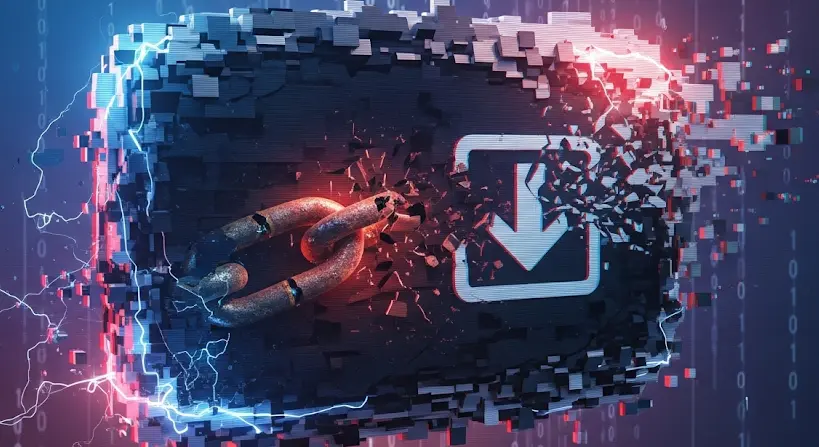
Szóval letöltötted a torrent file-t, duplán kattintasz rá, és ahelyett, hogy a letöltés elindulna a uTorrent programban, ez a bosszantó üzenet fogad: „Nem nyitható meg a torrent file”. Frusztráló, igaz? Ne aggódj, nem vagy egyedül! Ez egy gyakori probléma, és szerencsére rengeteg megoldás létezik. Ebben a cikkben lépésről lépésre végigvezetünk a lehetséges okokon és a javítási módszereken, hogy újra élvezhesd a torrentezést.
Mi okozza a hibát?
Több oka is lehet annak, hogy a uTorrent nem hajlandó megnyitni a torrent file-okat. A leggyakoribb problémák a következők:
- Hibás torrent file: A file sérült lehet a letöltés során.
- Társítási probléma: A Windows nem tudja, hogy a .torrent file-okat a uTorrent programmal kell megnyitni.
- Elavult uTorrent verzió: Egy régi verzió nem biztos, hogy megfelelően kezeli az újabb torrent file-okat.
- Víruskereső beavatkozása: A víruskereső programod tévesen blokkolhatja a torrent file-t.
- Hiányzó jogosultságok: A felhasználói fiókodnak nincs elegendő jogosultsága a file megnyitásához.
- Telepítési hiba: A uTorrent telepítése során valami hiba történt.
Megoldások a „Nem nyitható meg a torrent file” hibára
Most, hogy tudjuk, mi okozhatja a problémát, nézzük meg a lehetséges megoldásokat:
1. Ellenőrizd a torrent file-t
Kezdd a legegyszerűbbel: lehet, hogy a torrent file sérült. Töltsd le újra a torrent file-t egy másik forrásból. Ha ez megoldja a problémát, akkor a korábbi letöltés során történt valami hiba.
2. Társítsd a .torrent file-okat a uTorrenthez
Ez az egyik leggyakoribb megoldás. A Windows-nak tudnia kell, hogy a .torrent file-okat a uTorrent programmal kell megnyitni. Íme, hogyan teheted ezt meg:
- Kattints jobb gombbal a .torrent file-ra.
- Válaszd a „Megnyitás ezzel…” lehetőséget.
- Ha a uTorrent szerepel a listában, válaszd ki, és jelöld be a „Mindig ezzel a programmal nyissa meg az ilyen típusú file-okat” jelölőnégyzetet.
- Ha a uTorrent nem szerepel a listában, kattints a „További alkalmazások” (vagy „Másik alkalmazás kiválasztása”) lehetőségre.
- Keresd meg a uTorrent telepítési mappáját (általában: C:Program FilesuTorrent) és válaszd ki a uTorrent.exe file-t.
- Jelöld be a „Mindig ezzel a programmal nyissa meg az ilyen típusú file-okat” jelölőnégyzetet, és kattints az OK gombra.
3. Futtasd a uTorrentet rendszergazdaként
Néha a jogosultságok korlátozása okozhat problémákat. Próbáld meg futtatni a uTorrent programot rendszergazdaként:
- Kattints jobb gombbal a uTorrent ikonjára az asztalon vagy a start menüben.
- Válaszd a „Futtatás rendszergazdaként” lehetőséget.
4. Frissítsd a uTorrentet
Egy elavult verzió is okozhat kompatibilitási problémákat. Győződj meg róla, hogy a uTorrent a legújabb verzióját használod:
- Nyisd meg a uTorrent programot.
- Kattints a „Súgó” menüre.
- Válaszd a „Frissítések keresése” lehetőséget.
- Ha van újabb verzió, telepítsd azt.
5. Ellenőrizd a víruskeresőd beállításait
A víruskeresőd tévesen azonosíthatja a torrent file-okat vagy a uTorrent programot veszélyesként. Ellenőrizd a víruskeresőd beállításait, és ha a uTorrent vagy a torrent file-ok blokkolva vannak, vedd fel őket a kivételek listájára.
6. Telepítsd újra a uTorrentet
Ha a fenti megoldások egyike sem működik, próbáld meg teljesen eltávolítani a uTorrent programot, majd telepítsd újra. Győződj meg róla, hogy a legújabb verziót töltöd le a hivatalos weboldalról.
7. Ellenőrizd a merevlemez állapotát
Bár ritka, egy sérült merevlemez is okozhat problémákat a file-ok megnyitásával. Futtass egy merevlemez diagnosztikai eszközt, hogy ellenőrizd, nincs-e valamilyen probléma a merevlemezeddel.
Végső gondolatok
A „Nem nyitható meg a torrent file” hiba a uTorrent programban bosszantó lehet, de remélhetőleg a fenti megoldások valamelyike segít megoldani a problémát. Mindig győződj meg róla, hogy biztonságos forrásból töltöd le a torrent file-okat, és tartsd naprakészen a uTorrent programot és a víruskeresődet. Sok sikert a torrentezéshez!
